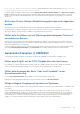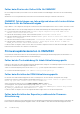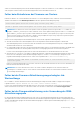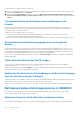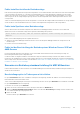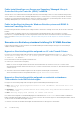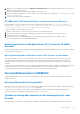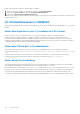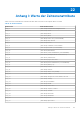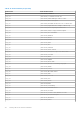Users Guide
Table Of Contents
- OpenManage Integration for Microsoft System Center Version 7.3 für Microsoft Endpoint Configuration Manager und System Center Virtual Machine Manager Einheitliches Benutzerhandbuch
- Inhaltsverzeichnis
- Einführung in OMIMSSC
- OMIMSSC Lizenz
- OMIMSSC Komponenten
- Supportmatrix für OMIMSSC
- Bereitstellen OMIMSSC
- Registrieren der Microsoft-Konsole in OMIMSSC
- Verwalten von OMIMSSC und seine Komponenten
- Backup und Wiederherstellung der OMIMSSC Appliance
- Deinstallation OMIMSSC
- Aktualisieren von OMIMSSC
- Verwalten von Anmeldedaten und Hypervisor-Profilen
- Ermitteln von Geräten und Synchronisieren von Servern mit der OMIMSSC-Konsole
- Ermitteln von Geräten in OMIMSSC
- Geräteerkennung in der OMIMSSC-Konsolenerweiterung für MECM
- Geräteerkennung in der OMIMSSC-Konsolenerweiterung für SCVMM
- Voraussetzungen für die Ermittlung von Geräten
- Ermitteln von Servern über die automatische Ermittlung
- Ermitteln von Servern über die manuelle Ermittlung
- Ermitteln von MX7000-Modularsystemen mithilfe der manuellen Ermittlung
- Synchronisieren der OMIMSSC-Konsolenerweiterung mit registriertem MECM
- Beheben von Synchronisierungsfehlern
- Anzeigen des Systemsperrmodus
- Ermitteln von Geräten in OMIMSSC
- Entfernen von Geräten aus OMIMSSC
- Ansichten in OMIMSSC
- Verwalten von Betriebsvorlage
- Vordefinierte Betriebsvorlage
- Informationen zur Konfiguration des Referenzservers
- Informationen zur Konfiguration des modularen Systems
- Erstellen einer Betriebsvorlage von Referenzservern
- Erstellen einer Betriebsvorlage aus Referenzmodularsystemen
- Erstellen von Clustern mithilfe der Betriebsvorlage
- Anzeigen der Betriebsvorlage
- Bearbeiten der Betriebsvorlage
- Konfigurieren von systemspezifischen Werten (Pool-Werte) unter Verwendung der Betriebsvorlage auf mehreren Servern
- Zuweisen der Betriebsvorlage und Durchführen der Kompatibilitätsprüfung für Server
- Bereitstellen von Betriebsvorlagen
- Aufheben der Zuweisung der Betriebsvorlage
- Betriebsvorlage löschen
- Bereitstellen des Betriebssystem mittels OMIMSSC
- Informationen zum WinPE-Image-Aktualisierung
- Vorbereiten der Betriebssystembereitstellung auf der MECM-Konsole
- Vorbereiten der Bereitstellung eines Betriebssystems, das kein Windows ist
- Bereitstellen von Geräten mithilfe von OMIMSSC
- Workflow für Bereitstellungsszenarien
- Bereitstellen des Windows-Betriebssystems mithilfe der OMIMSSC-Konsolenerweiterung für MECM
- Bereitstellen des Hypervisor-Betriebssystems mit der OMIMSSC-Konsolenerweiterung für SCVMM
- Erneutes Bereitstellen von Windows-Betriebssystemen unter Verwendung von OMIMSSC
- Bereitstellen eines anderen Betriebssystems als Windows mit OMIMSSC-Konsolenerweiterungen
- Erstellen von Windows Server HCI-Clustern mithilfe von vordefinierten Betriebsvorlage
- Aktualisieren der Firmware von Servern und MX7000-Geräten
- Konfigurieren von ersetzten Komponenten
- Exportieren und Importieren des Serverprofils
- Workflow für Bereitstellungsszenarien
- Aktualisieren von Firmware OMIMSSC
- Infos zu Aktualisierungsgruppen
- Info zu Aktualisierungsquellen
- Integration mit dem Dell EMC Repository Manager (DRM)
- Abfragehäufigkeit einstellen
- Anzeigen und Aktualisieren der Firmware-Bestandsaufnahme
- Anwendung eines Filters
- Aktualisieren und Herabstufen der Firmwareversionen mithilfe der Methode "Aktualisierung ausführen"
- Verwalten von Geräten mithilfe von OMIMSSC
- Bereitstellung von Azure Stack HCI-Cluster
- Troubleshooting
- Ressourcen für die Verwaltung von OMIMSSC
- Überprüfen der Berechtigungen für die Verwendung der OMIMSSC-Konsolenerweiterung für MECM
- Überprüfen der PowerShell-Berechtigungen für die Verwendung der OMIMSSC-Konsolenerweiterung für SCVMM
- Installations- und Aktualisierungsszenarien in OMIMSSC
- Registrierungsfehler
- Fehler bei der Testverbindung
- Fehler beim Starten von OMIMSSC nach der Installation der MECM-Konsolenerweiterung
- Fehler beim Herstellen der Verbindung zur OMIMSSC-Konsolenerweiterung für SCVMM
- Fehler beim Zugriff auf die Konsolenerweiterung nach der Aktualisierung von SCVMM R2
- IP-Adresse nicht dem OMIMSSC-Gerät zugewiesen
- SCVMM stürzt während des Importierens der OMIMSSC-Konsolenerweiterung ab
- Fehler bei der Anmeldung an OMIMSSC-Konsolenerweiterungen
- SC2012 VMM SP1 stürzt während der Aktualisierung ab
- OMIMSSC Admin-Portal-Szenarien
- Szenarien für Ermittlung, Synchronisierung und Inventarisierung in OMIMSSC
- Fehler beim Ermitteln der Server
- Fehler beim automatischen Erkennen von iDRAC-Servern
- Ermittelte Server werden nicht der Sammlung "Alle Dell Lifecycle Controller Server" hinzugefügt
- Fehler beim Ermitteln der Server aufgrund falscher Zugangsdaten
- Erstellung einer falschen VRTX-Gehäusegruppe nach der Servererkennung
- Synchronisieren von Hostservern mit registriertem MECM nicht möglich
- Leere Cluster-Aktualisierungsgruppe wird bei automatischer Ermittlung oder Synchronisierung nicht gelöscht
- Fehler beim Erstellen des Clusters während der Anwendung von Clusterfunktionen
- Status des Cluster-fähigen Aktualisierungsjobs kann nicht abgerufen werden
- Fehler beim Ausführen von auf Wartungstasks bezogenen Tasks auf neu erkannten Servern
- Generische Szenarien in OMIMSSC
- Fehler beim Zugriff auf die CIFS-Freigabe über den Hostnamen
- Fehler beim Anzeigen der Seite "Jobs und Protokolle" in der Konsolenerweiterung
- Fehlgeschlagene Vorgänge auf verwalteten Systemen
- Fehler beim Starten der Online-Hilfe für OMIMSSC
- OMIMSSC Fehlschlagen von Jobs aufgrund eines nicht unterstützten Kennworts für die Netzwerkfreigabe
- Firmwareupdateszenarien in OMIMSSC
- Fehler bei der Testverbindung für lokale Aktualisierungsquelle
- Fehler beim Erstellen der DRM-Aktualisierungsquelle
- Fehler beim Erstellen des Repositorys während der Firmware-Aktualisierung
- Fehler beim Aktualisieren der Firmware von Clustern
- Fehler bei der Firmware-Aktualisierung wegen belegter Job-Warteschlange
- Fehler bei der Firmwareaktualisierung unter Verwendung der DRM-Aktualisierungsquelle
- Firmwareaktualisierung für Komponenten unabhängig von der Auswahl
- Benutzerdefinierte Aktualisierungsgruppe kann nicht gelöscht werden
- Fehler beim Aktualisieren des WinPE-Images
- Ändern der Glockenfarbe der Statusabfragen und Benachrichtigungen nach der Aktualisierung der Häufigkeit
- Betriebssystembereitstellungsszenarien in OMIMSSC
- Serverprofilszenarien in OMIMSSC
- LC-Protokollszenarien in OMIMSSC
- Anhang I: Werte der Zeitzonenattribute
- Anhang II: Füllen von Pool-Werten
- Zugriff auf Support-Inhalte von der Dell EMC Support-Website
Stellen Sie als Problemumgehung sicher, dass die Aktualisierungsquelle von dort aus erreichbar ist, wo das OMIMSSC-Gerät gehostet
wird, und geben Sie beim Erstellen einer Aktualisierungsquelle die korrekten Anmeldeinformationen an.
Fehler beim Aktualisieren der Firmware von Clustern
Nachdem in OMIMSSC ein Job zum Aktualisieren der Firmware von Clustern übergeben wurde, werden die Cluster aus bestimmten
Gründen nicht aktualisiert. In den Aktivitätsprotokollen werden die folgenden Fehlermeldungen angezeigt.
Cluster Aware Update failed for cluster group <cluster group name>.
Failed to perform Cluster Aware Update for cluster group <cluster group name>.
ANMERKUNG: Die Aktionen des Cluster Aware Updates werden an folgenden Speicherorten protokolliert: \ \ < SCVMM CIFS-
Freigabe > \OMIMSSC_UPDATE\reports Ordner, in dem der Cluster-Aware-Update-Bericht gespeichert wird. Der \\SCVMM-CIFS-
share\OMIMSSC_UPDATE\reports\log Ordner enthält außerdem die Dell EMC System Update (DSU) Plug-in-Protokolle für jeden
Knoten. Erweiterte Skript-Protokolle sind unter C:\Window\Temp verfügbar, der aus precau.log- und postcau.log-Dateien in jedem
Cluster-Knoten für das Windows Server HCI-Cluster besteht.
Ursachen für eine fehlgeschlagene Firmwareaktualisierung auf Clustern mit der folgenden Problemumgehung:
● Wenn die erforderlichen DUPs und Katalogdateien nicht in der ausgewählten lokalen Aktualisierungsquelle vorhanden sind.
Als Problemumgehung können Sie sicherstellen, dass alle erforderlichen DUPs und Katalogdateien im Repository verfügbar sind und
anschließend die Firmware der Cluster aktualisieren.
● Die Clustergruppe reagiert nicht mehr oder der Firmwareaktualisierungsjob wurde in CAU aufgrund eines laufenden Jobs abgebrochen.
Anschließend werden die DUPs heruntergeladen und in jeden zur Clustergruppe gehörenden Serverclusterknoten platziert.
Löschen Sie als Problemumgehung alle Dateien im Ordner Dell und aktualisieren Sie anschließend die Firmware der Cluster.
● Wenn der Lifecycle Controller (LC) mit anderen Vorgängen beschäftigt ist, schlägt der Firmwareaktualisierungstask auf einem Cluster-
Knoten fehl. Um zu überprüfen, ob die Aktualisierung fehlgeschlagen ist, weil der LC-Server beschäftigt ist, überprüfen Sie die
folgenden Fehlermeldungen in jedem Knoten des Clusters unter folgendem Pfad: C:\dell\suu\invcolError.log
Inventory Failure: IPMI driver is disabled. Please enable or load the driver and then
reboot the system.
Fahren Sie als Problemumgehung den Server herunter, entfernen Sie die Stromkabel und starten Sie den Server neu. Aktualisieren Sie
nach dem Neustart die Firmware der Cluster.
ANMERKUNG:
Um weitere Informationen zu einem CAU-Fehler zu erhalten, überprüfen Sie den Status der Funktion im
Verwaltungstool von Windows-Failover-Cluster und lesen Sie den Abschnitt der Microsoft-Dokumentation mit den Best Practices
für clusterfähige Aktualisierungen.
Fehler bei der Firmware-Aktualisierung wegen belegter Job-
Warteschlange
Ein von OMIMSSC an iDRAC übermittelter Firmware-Aktualisierungsjob schlägt fehl und das OMIMSSC-Hauptprotokoll zeigt den
folgenden Fehler an: JobQueue Exceeds the size limit. Delete unwanted JobID(s).
Löschen Sie als Problemumgehung manuell die abgeschlossenen Jobs in iDRAC und wiederholen Sie den Firmware-Aktualisierungsjob.
Weitere Informationen zum Löschen von Jobs in iDRAC finden Sie in der iDRAC-Dokumentation unter dell.com/support/home.
Fehler bei der Firmwareaktualisierung unter Verwendung der DRM-
Aktualisierungsquelle
Der Firmwareaktualisierungsjob schlägt möglicherweise fehl, wenn Sie eine DRM-Aktualisierungsquelle mit unzureichendem Zugriff auf
die Freigabeordner verwenden. Wenn das beim Erstellen der DRM-Aktualisierungsquelle bereitgestellte Windows-Zugangsdatenprofil nicht
Teil der Domainadministratorgruppe oder der lokalen Administratorgruppe ist, wird die folgende Fehlermeldung angezeigt: Local cache
creation failure.
Troubleshooting
103